Panel.ini 設定檔
Plesk 和Plesk 擴展的某些方面可能無法通過 GUI、XML API或命令進行管理。但是卻受 panel.ini 設定檔的控制。例如,編輯該檔,您可以:
- 禁止使用 『root』 或 『Administrator』 驗證憑據登入Plesk。
- 隱藏在Plesk中註冊的 IP 地址,以令該位址不在介面中顯示,而無法將其分配給訂閱或代理商。
- 為擴展目錄指定一個自訂的 URL 位址,等等。
可在此處找到 panel.ini 文件:
- (Plesk for Linux)
/usr/local/psa/admin/conf/panel.ini - (Plesk for Windows)
%plesk_dir%admin\conf\panel.ini
如果該檔不在伺服器上,則可以在指定位址並以 panel.ini 為名創建一個空檔。您還可以將同一目錄中的 panel.ini.sample 檔重命名為 panel.ini 。這樣,檔將包含一系列您可以參考的預配置設定。
配置 panel.ini 中的設定
若要通過 panel.ini 檔配置設定,需要通過以下兩種當中的一種方式進行編輯:
- 使用文字編輯器編輯
panel.ini文件。 -
安裝 Panel.ini Editor 擴展 並在 Plesk GUI 中編輯
panel.ini文件。
不管您選擇哪個選項,要通過 panel.ini 檔配置一個或多個設定,都需要根據以下模式添加項到該檔:
[Section name]
Setting name = Value
備註: 如果某個設定接受布林 (『yes』 或 『no』) 值,則可以使用 『true』、』on』 或 『yes』 來啟用該設定,使用 『false』、』off』、』no’或 『none』 來禁用。
更改會在保存檔後立即生效。無需重啟任何服務。
例如,若要禁用 IP 地址禁止 (Fail2Ban),需添加以下行到 panel.ini 文件:
[fail2ban]
enabled = false
那麼, IP 地址禁止 (Fail2Ban) 將會從 安全 組(在 工具與設定 螢幕中)消失,那麼將無法通過CLI命令對其進行管理。
任何可以通過 panel.ini 檔進行配置的設定都隸屬預定義部分。若要自訂某項設定,必須將其放置 panel.ini 檔中所屬的部分。任何一個部分都不需要包括多次。如果您想要自訂隸屬某個部分的多個設定,需僅一次包括該部分,然後放置所有的設定。
例如,要自訂應用目錄的 URL位址和啟用應用目錄自訂,需添加以下行到 panel.ini 文件:
[aps]
catalogUrl = "http://example.com"
catalogsCustomization = on
若要通過 Panel.ini Editor 擴展配置設定,請進入 擴展 > 我的擴展 > Panel.ini Editor > 打開 進行配置。
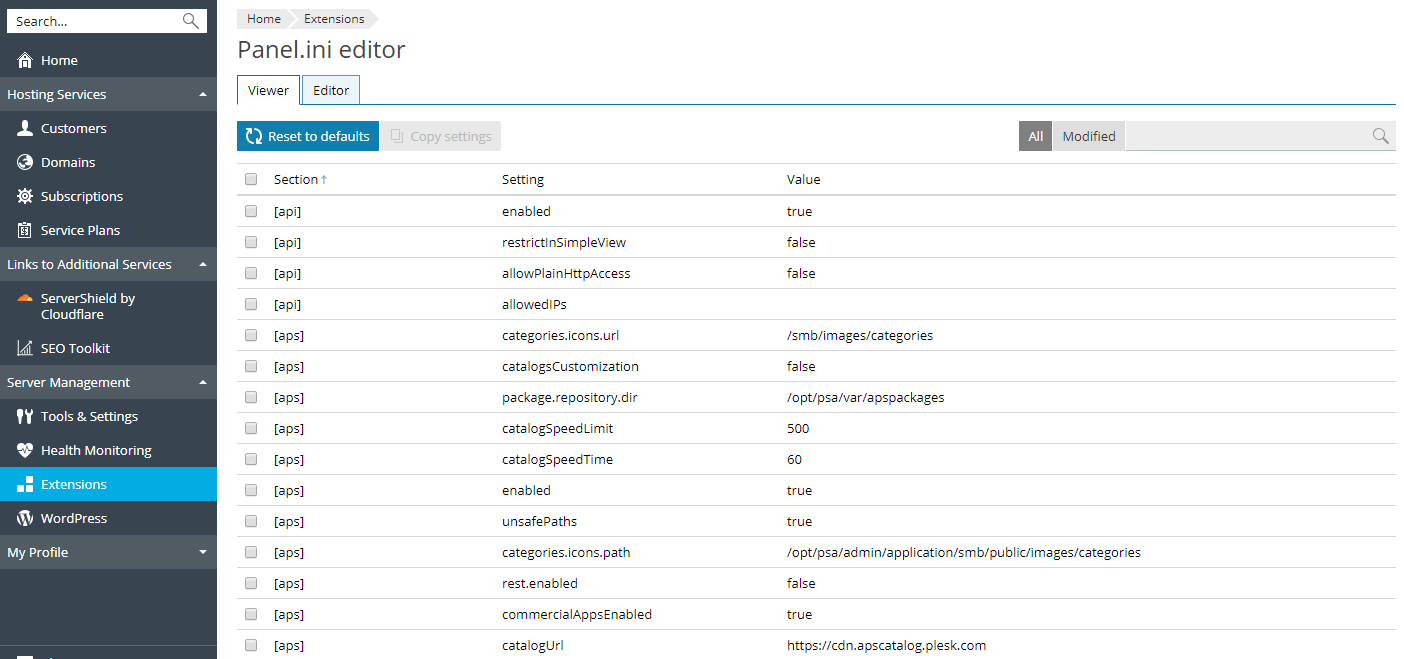
在 「Viewer」 標籤,您可以看到可通過 panel.ini 檔進行管理的所有設定,這些設定按所屬部分分類。」設定」 欄會列出機器可讀的參數名稱,而 「值」 一欄則顯示其當前分配的值。“描述”一欄可以顯示設定的說明。
您可以很容易地判斷哪些設定被添加到“Panel.ini”文件中:它們的值以粗體顯示,預設值在當前分配的設定之後的括弧中顯示。
例如,在下面的截屏上,設定 catalogUrl 被分配了 http://example.com 值而不是默認的值 (http://cdn.apscatalog.plesk.com)。
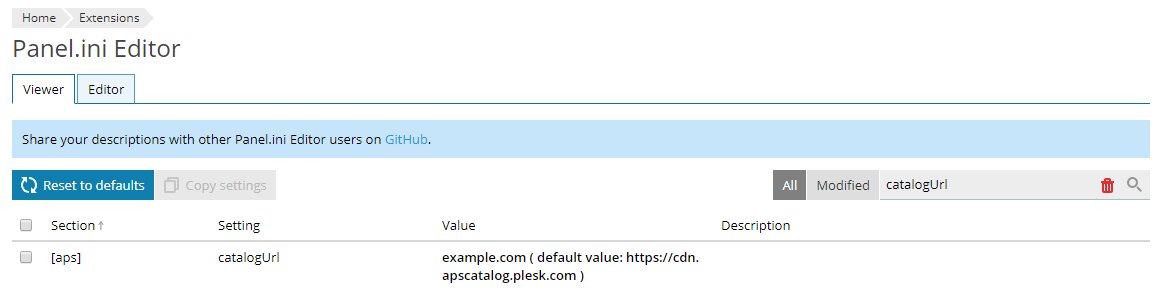
備註: 某些設定沒有預設值。對於這些設定,即使已被添加到 panel.ini 檔中,也只顯示當前的賦值。
要僅查看添加到 “panel.ini” 檔中的那些設定,請按一下**修改**。要返回完整的設定列表,請按一下**所有**。也可以使用搜尋框搜尋某個設定。
若要通過 Panel.ini Editor 將設定添加到 panel.ini 檔,請如下操作:
- 進入 擴展 > 我的擴展 > Panel.ini Editor > 打開。
- 選擇一個或多個要添加到
panel.ini中的設定,然後按一下 複製設定。可以選擇屬於同一部分或不同部分的設定。 - 轉到 「Editor」 標籤點按 貼上設定。Panel.ini Editor 將會貼上已複製的設定。
- 點按 保存 以保存當前的
panel.ini配置。
panel.ini 設定的描述
Some settings in Panel.ini Editor have descriptions. When Panel.ini Editor is installed or updated, you receive the descriptions that were approved by the Plesk team. However, you can also fill in the missing descriptions or edit the existing ones yourself. You do it differently depending on your Plesk version.
備註: 當 Panel.ini Editor 被更新時,既會保留您添加的新描述,也會保留您對默認描述所做的更改。
備註: 如果您覺得其他 Plesk 用戶可以從您的描述中受益,請分享它們!經獲准的描述即可與其他 Panel.ini Editor 用戶分享。瞭解如何分享描述。
(Plesk 18.0) To edit descriptions of settings in Panel.ini Editor:
- 進入 擴展 > 我的擴展 > Panel.ini Editor > 打開。
- 點按您要填寫或編輯其描述的設定行中的
圖示。
- 鍵入描述然後點按
以保存更改。
(Plesk 17.8 and earlier) To edit descriptions of settings in Panel.ini Editor:
-
Open the following file:
- (Plesk for Linux)
/usr/local/psa/var/modules/panel-ini-editor/default-descriptions/en-US.json - (Plesk for Windows)
%plesk_dir% \var\modules\panel-ini-editor\default-descriptions\en-US.json
- (Plesk for Linux)
-
Add descriptions complying with the JSON file structure:
{ "section1": { "setting1": "description", "setting2": "description" }, " section2": { "setting1": "description" } }
For example, if you want to add a description for the
filesettingthen the JSON entry will look like this:
{ "log": { "file": "description" } }
-
Save changes made to the
en-US.jsonfile.
通過使用預設的 Panel.ini Editor 編輯 panel.ini
您可以使用預設使不同配置之間的切換更容易。預設是 “‘panel.ini’ 設定的配置,它只創建一次,然後就可以按需載入,而無需手動添加或移除設定。
若要創建預設,請如下操作:
- 進入 擴展 > 我的擴展 > Panel.ini Editor > 打開。
- 轉到 「Editor」 標籤點按
panel.ini檔以創建所需的配置。 - 點按 添加,給預設一個名稱,然後點按 保存。
預設已創建。現在您則可以在任何時候通過載入預設載入設定的所需配置。
若要載入預設,請如下操作:
- 進入 擴展 > 我的擴展 > Panel.ini Editor > 打開。
- 進入 Editor 標籤。
- 點按 載入 選擇所需的預設。
- 「Editor」 標籤現在則顯示在預設中保存的設定配置。點按 保存 以將其應用到
panel.ini文件。
現在 panel.ini 檔包含選定的設定配置。您可以通過點按 刪除 刪除不必要的預設並選擇您想要刪除的預設。
恢復默認的設定
若要將通過 panel.ini 檔自訂的設定恢復為預設值,請打開要編輯的檔移除相應行,或在該行的開頭添加 『;』 字元將其注釋掉,如下:
[fail2ban]
; enabled = false
該設定會在保存檔後立即恢復為預設值。
若要將通過 panel.ini 檔自訂的所有設定恢復為其預設值,請進行以下操作:
- 通過SSH 或 RDP登入伺服器移除或重命名
panel.ini文件。 - 打開 Panel.ini Editor 擴展點按 重設為預設值 。
參考
下面是可通過 panel.ini 檔實現的用戶自訂方案的示例。注意這個列表並不詳盡。某些 Plesk 擴展的操作可通過 panel.ini 檔進行自訂 - 請參考擴展的文檔瞭解詳情。
- 禁止使用 『root』 或 『Administrator』 驗證憑據登入Plesk。
- 指定各個不同的資料庫使用者角色可使用哪些 MySQL 許可權,或指定拒絕所有資料庫使用者使用某些 MySQL 許可權。
- 自訂 Let’s Encrypt 設定,例如證書到期前多少天可自動續訂更新,或自訂 RSA 私密金鑰的大小。
- 在您自己的線上商店中代理 Plesk 擴展。
- (Plesk for Linux) 禁用系統更新工具,或允許啟用安裝潛在不安全的更新。
- 禁用擴展的促銷廣告
- 防止點按劫持
- 防止公開重定向 (Open Redirect)
- 通過 XML API 限制遠端存取
- 隱藏 Social Login 的社交網路的圖示
 圖示。
圖示。 以保存更改。
以保存更改。